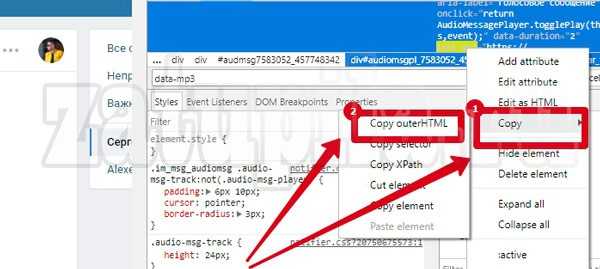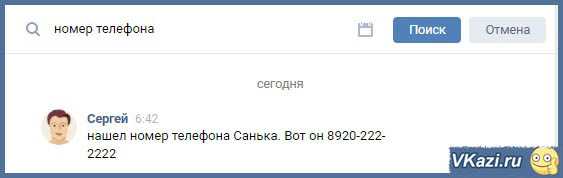Как отправить голосовое сообщение Вк
 В этой статье вы узнаете Как отправить голосовое сообщение Вк. Мы постараемся поэтапно рассказать вам как можно отправить голосовые сообщения в социальной сети вконтакте, наглядно продемонстрируем как отправить голосовое сообщение в вк с компа, айфона или андройда.
В этой статье вы узнаете Как отправить голосовое сообщение Вк. Мы постараемся поэтапно рассказать вам как можно отправить голосовые сообщения в социальной сети вконтакте, наглядно продемонстрируем как отправить голосовое сообщение в вк с компа, айфона или андройда.
Как отправить голосовое сообщение Вконтакте
Голосовые сообщения в вк появились совсем не давно, и согласно статистике вконтакте, данной функцией пользуется лишь 7% от общего числа пользователей соц. сети. Для многих из нас проще написать текст чем записать голос, но в некоторых ситуациях голосовые сообщения просто не заменимы. Вот несколько примеров когда голосовые сообщения действительно полезны:
Сделать любимому человеку приятно и спеть песню или рассказать стихотворение
Когда есть необходимость срочно записать указания или речь важного человека, например лектора или начальника. Отправить мужу или жене список покупок
Записать длинное сообщение, которое очень долго писать вручную. Просто для общения с другом.
Как отправить голосовое сообщение в вк с компа
- Для того чтобы отправить голосовое сообщение в вк с компьютера, необходимо перейти в сообщения и открыть диалог с человеком кому вы хотите отправить сообщение.
- Перед отправкой и записью голосового сообщения убедитесь что у вас настроен и работает микрофон.
- Продумайте текст сообщения или то что вы хотите отправить собеседнику
- Нажмите на знак микрофона в правом углу где смайлики и держите его, пока нажат микрофон идет запись голоса
Как видите нет ничего сложного!
Как отправить голосовое сообщение вк с телефона
- перейдите в диалог с человеком кому хотите отправить голосовое сообщение
- Нажмите на микрофон в правом нижем углу и держите
- Пока вы держите идет запись
- Но будьте осторожны сообщение отправится получателю сразу
Не отправляются голосовые сообщения вк
Если вы столкнулись с проблемой и у вас не получается записать и отправить голосовое сообщение, то сейчас мы постараемся их решить. Проблемы условно можно разделить на две части:
- Софтовые проблемы (проблемы связанные с програмным обеспечением, браузерами, драйверами и тд)
- Механические проблемы (сломан или не работает микрофон, выгоревший порт на пк и тд)
- Первое что необходимо сделать это проверить работоспособность вашего микрофона, сделать это очень просто воспользуйтесь стандартными приложениями windows по записи голоса и звука.
- Если Голоса нет, попробуйте вставить микрофон в другой порт на вашем пк.
- Попробуйте одолжить у знакомых 100% рабочую гарниртуру и проверьте тем же способом что и в 1 пункте.
Софтовые проблемы
- Проверьте настройки браузера, возможно у вас запрещено использование микрофона.
- Банально проверьте включен ли у вас микрофон на пк в настройках звука.
- Попробуйте отправить голосовое сообщение через другой браузер.
- Проверьте и если требуется обновите драйвера для звуковой карты.
Если у вас появляется сообщение «в вашем браузере запрещен доступ к микрофону для сайта vk.com»
Для решения этой проблемы необходимо:
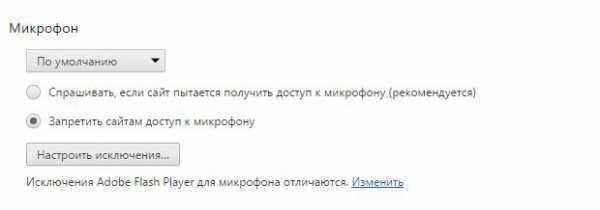
- Перейти в настройки вашего браузера
- Далее ищем строчку показать доп настройки
- Личные данные
- Настройки контента
- Микрофон, и либо удалите из запрещенных сайтов вк или пропишите в исключения
Надеемся наша статья была вам полезна и вы научились отправлять голосовые сообщения в соц сети вк с компа и телефона, будем рады вашим комментариям
mir-VKontakte.ru
Более автоматизированный способ получения файла

Несмотря на то, что рассматриваемый выше метод прост в исполнении, его весьма трудно применять в случае огромного количества аудиозаписей. Найти требуемый материал можно только путем долгого перебора позиций. Чтобы не тратить время зря, не утруждать себя подобными действиями, необходимо воспользоваться более автоматическим способом. Среди подобных можно выделить сервис Voiceload.
По структуре и назначению, представленная программа является ботом, который располагается в Вконтакте и способствует скачиванию нужных материалов. Чтобы задача решилась, необходимо:
- Зайти на официальную страничку проекта в социальной сети, после чего отыскать ссылку добавления робота в диалоги;
- Далее выполняется пересылка аудиозаписей. Для этого выбирается запись, нажимается кнопка «Переслать сообщение», и выбирается в списке недавно добавленный бот;
- Программа обрабатывает полученный материал и выдает ссылку на скачивание. Переходим на сайт и получаем желаемое в формате mp3 или ogg.
Как отправить голосовое сообщение в ВК
Схема проста: в беседе с оппонентом справа от поля для набора сообщений есть знак микрофона.
Нажимаем его. Когда начнется запись – наговорите сообщение в микрофон. Чтобы отправить его, следует левой клавишей мышки кликнуть справа по знаку самолетика (1) — ваш оппонент получит сообщение с вашим голосом. Для отмены — нажмите крестик слева (2). Только что записанное, но не отправленное сообщение будет удалено.

Если вы используете для общения мобильное приложение ВКонтакте, отослать звуковое сообщение тоже не составит труда. Перед запуском приложения не забудьте подключить интернет – мобильный или вай-фай.
Скачиваем голосовое сообщение из ВК диалогов на компьютер — методы 2024 года
И такие пути действительно существуют, причем во множественном числе. Попробуйте использовать любую из приведенных ниже рекомендаций, чтобы получить возможность осуществлять задуманное наиболее простым и удобным для вас способом.
Через плагин для загрузки видео и аудио файлов
Самый легкий способ для скачивания войсов из соцсети в ВК подразумевает применение вспомогательных плагинов – специальных расширений, предусмотренных по умолчанию в абсолютном большинстве интернет-браузеров. Для быстрого перехода к подходящему для решения поставленных задач расширению вы можете воспользоваться следующей ссылкой.
Далее вам останется выполнить следующие действия:
- После активации плагина и перезагрузки браузера перейдите в нем же в собственный профиль ВК и в случае необходимости пройдите процедуру авторизации.
- Выберите нужный диалог и найдите в нем то голосовое сообщение, которое необходимо сохранить.
- Кликните на стрелку загрузчика, которая появится справа от войса в случае корректной работы активированного ранее расширения.
- Выберите путь для сохранения файлов на вашем устройстве, используя любую пригодную для этого конечную папку.
Если же обозначенный выше плагин не дает желаемого результата, попробуйте любую другую доступную альтернативу, вроде VKHelper. И в том, и в другом случае скачивание будет производиться всего в один клик в конечном формате mp3, и по завершении процесса используемый плагин может быть быстро удален за ненадобностью.
С помощью кода страницы ВК
Также можно скачать войс с помощью кода страницы ВК. Для этого вам нужно придерживаться следующей универсальной инструкции:
И если все было сделано правильно, то на этом этапе откроется загрузочное окно ВК, из которого можно произвести сохранение файла в систему ПК. Для этого используйте инструмент в виде трех точек либо команду «Сохранить аудио как», кликнув по нужному войсу правой кнопкой мыши.
Пересылаем сообщение боту
Кроме того, всегда есть возможность сохранить голосовой месседж с помощью специального бота ВК VOICELOAD. Для этого достаточно просто отправить ему нужный войс, чтобы получить взамен прямую ссылку на его скачивание в систему своего устройства.
Справиться с поставленной задачей поможет следующий алгоритм:
- Перейдите по приведенной выше ссылке, чтобы быстро найти бота.
- Поприветствуйте виртуального помощника и откройте нужный чат, а затем войс, чтобы отправить его боту.
- Далее бот предложит несколько ссылок для скачивания месседжа, бесплатной из которых является только первая.
Через кэш браузера на ПК
Как вариант, можете попробовать загрузить голосовое из ВК через браузерный кэш, хотя это не самый быстрый и удобный вариант. К примеру, для Яндекс.Браузера предусматривается следующий алгоритм:
- Перейдите в кэш браузера, используя следующий линк: C:\Users\…\AppData\Local\Yandex\YandexBrowser\User Data\…\Cache, где вместо первого многоточия вводится имя профиля, а вместо второго – его номер (в случае отсутствия создания профилей рекомендуется перейти по пути User Data – Default).
- Произведите сортировку файловой таблицы по дате, сделав это таким образом, чтобы вверху были самые свежие, либо отформатируйте эту страницу, перейдя по пути «Вид» – «Таблица».
- Послушайте нужное голосовое сообщение от начала и до самого конца, чтобы оно не сохранилось частями.
- После появления в кэшированной папке нового файла переименуйте его, используя в самом конце обозначение нужного для сохранения формата .mp
После проделанных манипуляций вы можете распоряжаться файлом по своему усмотрению, перемещая его в любую папку либо пересылая другим пользователям, используя для этого любые платформы.
Использование функции поиска сообщений
1. Необходимость использования поиска сообщений
Со временем количество сообщений в диалогах в социальной сети ВКонтакте может стать настолько большим, что поиск нужного сообщения вручную становится очень трудоемким. В таком случае может помочь функция поиска сообщений, позволяющая быстро находить нужную информацию.
2. Как использовать функцию поиска сообщений
Для использования функции поиска сообщений вам необходимо открыть нужный диалог, нажать на значок лупы в правом верхнем углу экрана и ввести ключевое слово или фразу, по которой вы хотите найти сообщение. После этого нажмите на кнопку «Найти» и программа выдаст вам все сообщения, содержащие введенный вами запрос.
3. Опции поиска сообщений
Вы можете задать дополнительные опции при поиске сообщений. Например, если нужно найти сообщение от конкретного человека, можно указать его имя в поле поиска с помощью знака «@» перед именем. Также можно искать сообщения по дате, введя диапазон дат в поле поиска. И есть возможность искать только среди входящих или исходящих сообщений, выбрав соответствующую опцию в меню поиска.
Инструмент для поиска сообщений
Откройте любой диалог или беседу ВКонтакте – в верхней части окна диалогов вы увидите инструмент для поиска по сообщениям (иконка с изображением лупы ).
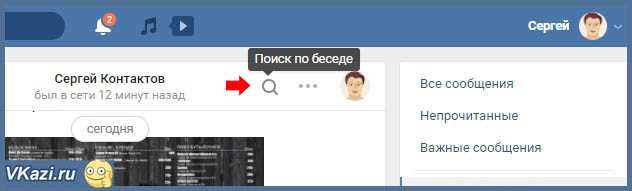
Если кликнуть по ней, то появится окно поиска с текстовым полем и календарем.

Давайте посмотрим, как отыскать нужное сообщение в переписке.
Поиск по ключевым словам
Для этого в поисковой строке нужно вбить слова, которые присутствовали в искомом сообщении. Например я помню, что мне когда-то скидывали номер телефона друга, но я его не сохранил. Вбиваем ключевое слово и нажимаем кнопку “Поиск”.

Теперь можем видеть, что нужное нам сообщение найдено.
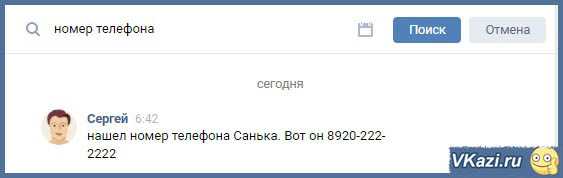
Как найти сообщение в диалоге по дате
Выбираем в диалоге иконку лупы ( ), кликаем по ней и далее выбираем иконку с изображением календаря ( ).

Если мы помним, когда было отправлено искомое сообщение, в открывшемся календаре выбираем нужную дату.
Далее в переписке в указанную дату вручную ищем нужное сообщение.
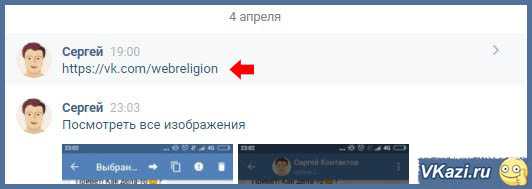
К сожалению, в мобильной версии ВКнонтакте функция поиска сообщений пока недоступна. Будем надеяться, что разработчики вскоре исправят это досадное недоразумение. А на сегодня все.
Скачивание по старинке: диктофон в помощь

Иногда нет времени на скачивание с использованием представленных сервисов, все требуется сделать быстро и сразу на телефон. Да и следов желательно не оставлять. Непростую задачу можно реализовать через записывание материала на диктофон. Конечно, пострадает качество, аудиодорожка будет больше весить, но это все мелочи.
Чтобы реализовать этот вариант, нужно всего лишь воспользоваться встроенной программой на вашем смартфоне. Для повышения качества, не рекомендуем располагать телефон рядом с колонками. Лучше положить его немного дальше. Также не держите устройство в руках, можно закрыть микрофон пальцем.
Все методы доступны здесь и сейчас. На каком остановиться? Решать только вам, дорогой пользователь. Главное удобство, практичность, быстрота, а в некоторых случаях и скрытность.
Как сохранить запись
У человека всегда есть желание запечатлеть и сохранить лучшие моменты жизни. Возможно, вам захочется скачать и сохранить запись от любимого . Но вынуждены вас огорчить: разработчики ВКонтакте такой функции не предусмотрели. Но существует несколько альтернатив. Например, смешная: попробуйте включить воспроизведение на полную громкость, и сделать запись сообщения на диктофон. Теперь можете распоряжаться им по своему усмотрению. Но это уже прошлый век.

Пользователи ВКонтакте давно придумали, как скачать файл. Правда удастся это только с персонального компьютера.
Рассмотрим пример скачивания в браузере Google Chrome. Открываем диалог, где есть голосовое сообщение. Нажимаем комбинацию кнопок: Ctrl+shift+I или F12.
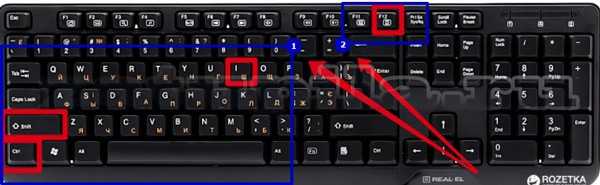
В открывшемся справа окне видим код. Ищем код голосового сообщения – он отмечен словами «data-mp3».
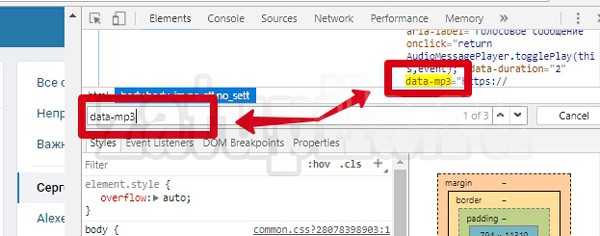
Выделяем блок со словами «data-mp3». Не переживайте, вы не ошибетесь, компьютер не даст выделить лишнее. Чтобы скопировать блок, кликните по нему правой клавишей мышки. В открывшемся окне нажимаем слово «Copy» (1), а затем «Copy outherHTML» (2).
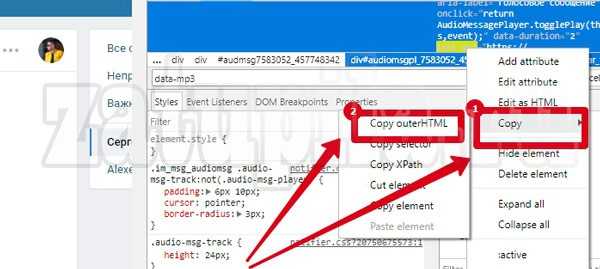
Вставляем в любой текстовый документ. Ищем строку, начинающуюся, как «https://» (1). Копируем (2) ее от кавычек до кавычек.
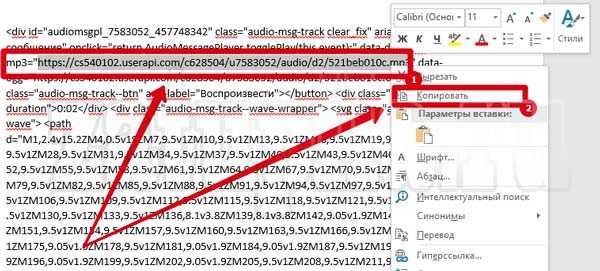
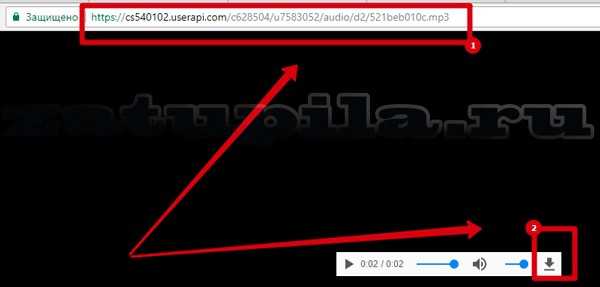
Поиск сообщений в ВК по дате
Конкретное сообщение по дате отыскать не получится. Но можно ограничить диапазоном результаты выдачи, выбрав конкретную дату — в этом случае, вы в значительной мере можете сократить число сообщений и быстрее найти нужное. Придерживайтесь предложенной инструкции:
Зайдите в вашу страницу ВКонтакте и откройте диалог с нужным пользователем.
Обратите внимание на верхнюю панель беседы. Нажмите на три точки там будет располагаться иконка лупы, нажав на которую, вы сможете осуществить поиск месседжей.
Напишите в специальную строку поиска наводящие слова, если есть такие
Если нет — оставьте поле пустым.
Появится значок календаря в панели — нажмите на него и выберете нужную дату.
В окне отобразятся все результаты, связанные с указанными вами параметрами. Если не отображаются никакие месседжи, то это свидетельствует о том, что в конкретный период переписка с пользователем либо не велась, либо была удалена.
Через мобильное приложение осуществить поиск сообщения по дате не получится, ведь в официальном софте ВКонтакте нет такой опции. Для этого можно воспользоваться популярным клиентом Kate Mobile, скачать который, можно в Play Market, либо на официальном сайте разработчика.
- После авторизации, зайдите в диалоги и тапните по трем вертикально расположенным точкам.
- В открывшемся списке выберите «Поиск по дате».
- Укажите необходимые параметры и тапните на кнопку «Готово». Результаты будут отображены моментально.
Шаг 1: Вход в приложение ВКонтакте
1. Откройте приложение ВКонтакте на своем устройстве. Если у вас еще нет приложения, скачайте его из официального магазина приложений.
2. Введите свои логин и пароль, которые вы используете для вашей учетной записи ВКонтакте, в соответствующие поля.
3. Нажмите кнопку «Войти» или используйте функцию сканера отпечатков пальцев/распознавания лица (если доступно на вашем устройстве) для входа в приложение ВКонтакте.
4. После успешного входа в приложение вы будете перенаправлены на главную страницу, где вы сможете увидеть свою ленту новостей и другие разделы ВКонтакте.
Примечание: Если у вас возникают проблемы с входом в приложение ВКонтакте, убедитесь, что вы правильно вводите свой логин и пароль. Если вы забыли свой пароль, вы можете восстановить его, нажав на ссылку «Забыли пароль?» на экране входа в приложение.
Архивирование и удаление сообщения
Если вы хотите очистить свою переписку в VK, вы можете удалить старые сообщения или архивировать их.
Архивирование сообщения
Архивирование сообщения — это способ сохранить сообщение, но скрыть его из основной переписки. Чтобы архивировать сообщение, откройте диалог, найдите нужное сообщение и смахните палец влево. Затем нажмите на кнопку «Архивировать». Чтобы посмотреть архивированные сообщения, перейдите в раздел «Меню» в приложении ВКонтакте и выберите «Архивные сообщения».
Удаление сообщения
Чтобы удалить сообщение, откройте диалог, найдите нужное сообщение и зажмите его палецом. Выберите «Удалить сообщение» в меню, которое появится на экране. Вы можете также удалить всю переписку с человеком, нажав на три точки в правом верхнем углу диалога.
Обратите внимание, что удаление сообщения — это не окончательная мера, и человек, с которым вы переписывались, может по-прежнему иметь доступ к удаленной переписке. Лучше архивировать сообщения, если вы хотите сохранить их и не позволить другим людям прочитать их
Вопрос-ответ
Вопрос: Как найти старые сообщения в приложении ВКонтакте на телефоне?
Ответ: Ответ: Для того, чтобы найти старые сообщения в приложении ВКонтакте на телефоне необходимо открыть беседу, свайпнуть вниз, чтобы обновить список сообщений, и прокрутить его вверх до самого начала.
Вопрос: Как найти конкретное сообщение в длинной переписке в приложении ВКонтакте на телефоне?
Ответ: Ответ: Для того, чтобы найти конкретное сообщение в длинной переписке в приложении ВКонтакте на телефоне, необходимо открыть беседу, нажать на значок лупы, ввести ключевое слово или фразу, которую Вы ищете, и нажать на кнопку «Найти».
Вопрос: Как найти удаленные сообщения в приложении ВКонтакте на телефоне?
Ответ: Ответ: Если Вы удалили сообщения в приложении ВКонтакте на телефоне, то найти их позднее будет невозможно. Это связано с тем, что удаление сообщений происходит не только на Вашем телефоне, но и на серверах ВКонтакте.
Вопрос: Как найти сообщение от конкретного человека в приложении ВКонтакте на телефоне?
Ответ: Ответ: Для того, чтобы найти сообщение от конкретного человека в приложении ВКонтакте на телефоне, необходимо открыть список бесед, нажать на иконку поиска, ввести имя или фамилию человека, и нажать на кнопку «Найти».
Вопрос: Как найти сообщение, отправленное в определенное время, в приложении ВКонтакте на телефоне?
Ответ: Ответ: Для того, чтобы найти сообщение, отправленное в определенное время в приложении ВКонтакте на телефоне, необходимо открыть беседу, прокрутить список сообщений до нужного времени, и найти нужное сообщение в этом диапазоне времени.
Главная — Устройства — Узнайте, как быстро и просто найти нужное сообщение в ВКонтакте на своем телефоне: Лайфхаки от профессионалов!
Комментарии
IronFist
5.0 out of 5.0 stars5.0
Просто отличная статья! Теперь я знаю, как найти сообщение в ВК на телефоне!
Иван
5.0 out of 5.0 stars5.0
Я уже долгое время искал способ найти определенное сообщение в ВК на телефоне, и когда наткнулся на эту статью, я был приятно удивлен. Автор подробно описал каждый шаг поиска сообщения, начиная от входа в диалог и заканчивая применением специальных команд поиска. Я был благодарен за использование простого языка, что облегчило мое понимание процесса. Кроме этого, статья предоставляет ценные советы по использованию ВК на телефоне, что я также нашел полезным. В целом, я считаю, что этот материал необходим для любого человека, который использует ВК на своем телефоне. Рекомендую!
Артем
5.0 out of 5.0 stars5.0
Андрей Иванов
5.0 out of 5.0 stars5.0
Эта статья очень помогла мне найти нужное сообщение в ВК на телефоне. Я думал, что уже все перепробовал, как вдруг наткнулся на эту статью. Автор детально описал все этапы поиска сообщения, а также предоставил ценные советы по использованию ВК на телефоне. Рекомендую к прочтению.
MaxPower
5.0 out of 5.0 stars5.0
Статья очень полезна и понятна даже для новичков в использовании ВК на телефоне. Спасибо автору за подробное описание шагов по поиску сообщения в этом мессенджере.
Дмитрий Соколов
5.0 out of 5.0 stars5.0
Я уже давно хотел научиться искать сообщения в ВК на телефоне, но никак не мог разобраться. Эту статью мне порекомендовал друг, и я не пожалел, что ее прочитал. Все объясняется понятно, шаг за шагом. Особенно полезным оказался совет о том, что вместо поиска можно использовать фильтры. Спасибо за статью!
Как скачать голосовое сообщение в Вк?
Появление голосовых сообщений сделало общение в социальной сети удобнее и проще. Но появившаяся функция не только сделала жизнь пользователей немного легче, но и привела к появлению новых вопросов, в которых требуется разобраться. Основным из них является «как скачать голосовое сообщение в Вк». Эта задача заставляет серьёзно задуматься многих людей, желающих сохранить на память (или для иных целей) часть беседы. Но разобраться в скачивании файла из Вконтакте гораздо сложнее, чем хотелось бы обывателям. Чтобы выяснить, как происходит сохранение, требуется как минимум время и терпение.
Как сохранить голосовое сообщение из Вк?

Существует несколько основных методов скачивания аудиофайла. Чтобы сохранить запись, можно:
- найти нужный файл в информации о странице;
- отыскать сообщение в кэше браузера;
- воспользоваться сторонними программами и приложениями;
- просто записать речь с помощью диктофона или иного звукозаписывающего устройства.
Наименее удобен последний указанный подход, поскольку требует использования дополнительного устройства. Остальные методы равнозначны, поэтому, выбирая один из упомянутых способов, пользователь должен ориентироваться исключительно на собственные возможности, умения и желания.
Как скачать голосовое сообщение из Вк на компьютер?
Чтобы скачать голосовое сообщение Вк на компьютер первым указанным способом (с помощью изучения информации о странице), понадобится:
- кликнуть правой кнопкой мыши по странице с диалогом и выбрать пункт «информация»;
- найти среди открывшихся данных надпись «mp3» (для удобства можно воспользоваться поиском, вызвав его кнопкой F12);
- затем стоит выделить и скопировать ссылку, заканчивающуюся найденным фрагментом;
- для удобства копирование лучше производить в любом текстовом редакторе;
- затем останется вставить полученную ссылку в адресную строку браузера;
- и дождаться появления файла с аудиозаписью;
- она сохраняется нажатием на неё правой кнопкой мыши и выбором требуемого действия.
После чего останется проверить результат.
Как скачать голосовое сообщение из Вк на телефон?
Описанный выше подход крайне неудобен для использования на смартфонах. Чтобы получить аудиофайл с телефона, следует воспользоваться сторонними приложениями и программами. Известнее всего VoiceLoad. Подробная инструкция для названного сервиса окажется доступной сразу после его посещения, но в общих чертах потребуется:
- зайти в программу;
- открыть окно чата с ботом;
- написать привет;
- вставить скопированное сообщение;
- дождаться получения ссылки на страницу, где можно скачать фразу.
Ничего дополнительного не понадобится.
Где сохраняются голосовые сообщения?
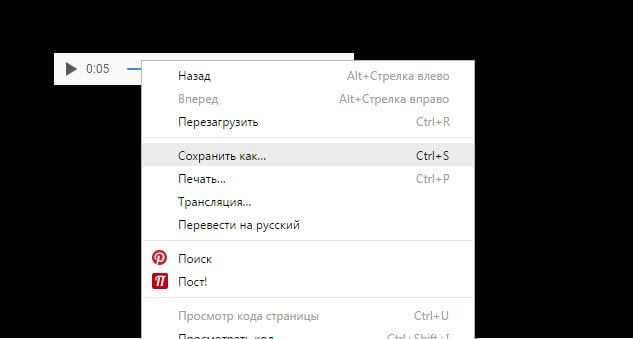
Третий способ скачивания заключается в извлечении требуемого файла из кэша браузера. Для этого потребуется:
- сделать в настройках компьютера видимыми все скрытые файлы и папки;
- зайти в кэш браузера (у каждой программы собственный путь);
- включить сообщение, чтобы выбрать из всех имеющихся файлов подходящий;
- выбрать из списка последнюю активную запись (совпадающую по времени с включением аудио);
- задать ей новое имя и поменять расширение на mp3;
- перенести в удобное место на собственном ПК.
На этом процесс извлечения завершается.
Выбирая наиболее удобную и эффективную программу, важно помнить, что отдельные приложения способны создаваться мошенниками. Поэтом, чтобы избежать неприятностей, следует заранее собрать информацию о понравившейся утилите
Возможно, она способна принести вред. Разумнее всего для этого посетить соответствующий форум и ознакомиться с отзывами комментариями уже воспользовавшихся ею людей. Здесь же можно отыскать информацию об альтернативной программе, способной эффективно решать задачи подобного типа.
Местоположение голосовых сообщений в приложении ВКонтакте для Android
При отправке голосовых сообщений в приложении ВКонтакте для Android, они сохраняются на серверах социальной сети и становятся доступными для прослушивания и загрузки на любом устройстве, на котором установлено приложение VK.
Местоположение голосовых сообщений в приложении ВКонтакте для Android зависит от настроек пользователя. Если в настройках приложения указано сохранение голосовых сообщений на устройстве, то они будут сохраняться в памяти телефона или на внешней карте памяти в папке «VK/voices». В этом случае, пользователь может найти сохраненные голосовые сообщения, используя файловый менеджер на устройстве.
Если же в настройках приложения указано сохранение голосовых сообщений только на сервере VK, то они не будут сохраняться на устройстве и будут доступны для прослушивания только через приложение VK. В этом случае, пользователь может найти все свои голосовые сообщения, перейдя в диалог и открывая каждое сообщение поочередно.
Важно отметить, что голосовые сообщения в приложении ВКонтакте для Android могут занимать довольно много места на устройстве, особенно если они сохраняются на устройстве. Пользователям следует регулярно проверять папку «VK/voices» на наличие старых голосовых сообщений и при необходимости удалять их, чтобы освободить место на своем устройстве
Как посмотреть, сколько всего месседжей в диалоге
На данный момент, существует только один способ просмотреть общее количество полученных и отправленных месседжей. Ранее, можно было узнать этот показатель, посредством использования мобильной версии ВКонтакте. Но, из-за обновлений в 2020 году, теперь этот способ не работает.
Для начала, вам нужно найти идентификатор своей страницы. Чтобы это сделать, перейдите в раздел фотографий
Обратите внимание на адресную строку — в ней, после слова albums, будет расположен ряд цифр, который и будет означать персональный ID-адрес вашей страницы
Перейдите в раздел, который предназначен для разработчиков. Если вы не знаете где его найти, то просто перейдите по этой ссылке.
Листайте страницу до тех пор, пока не дойдете до блока «Пример запроса».
В поле user_id вставьте персональный идентификатор вашего профиля.
Теперь вам нужно перейти в список месседжей и открыть нужную переписку.
Кликните на адресную строку, скопируйте комбинацию из цифр после sel= и вставьте скопированное значение в поле peer_id в разделе разработчиков.
Нажмите на «Выполнить»
Обратите внимание на значение count, которое расположено справа. Там и будет отображено число количества месседжей в переписке с конкретным пользователем.